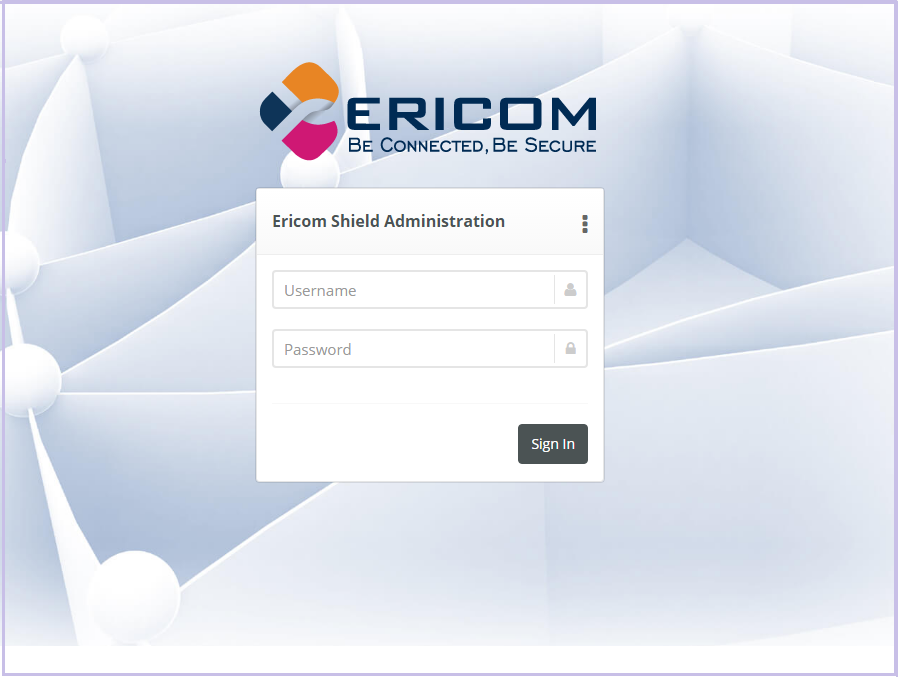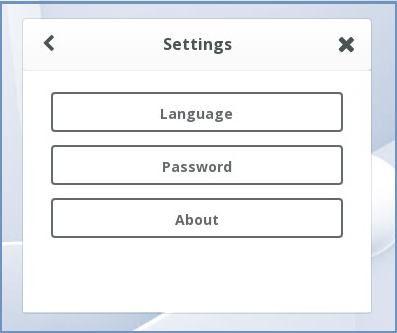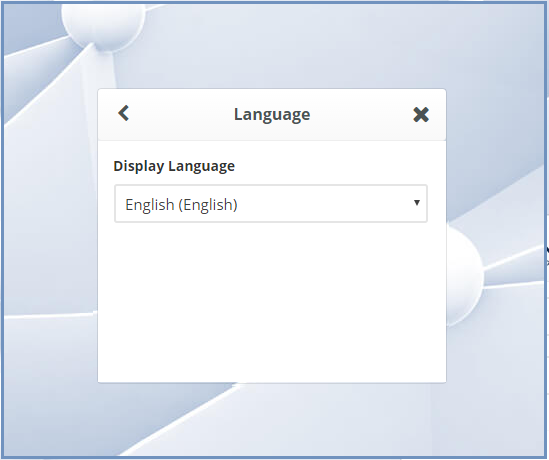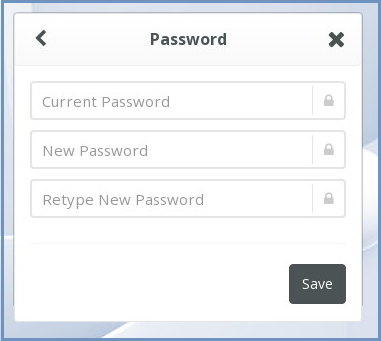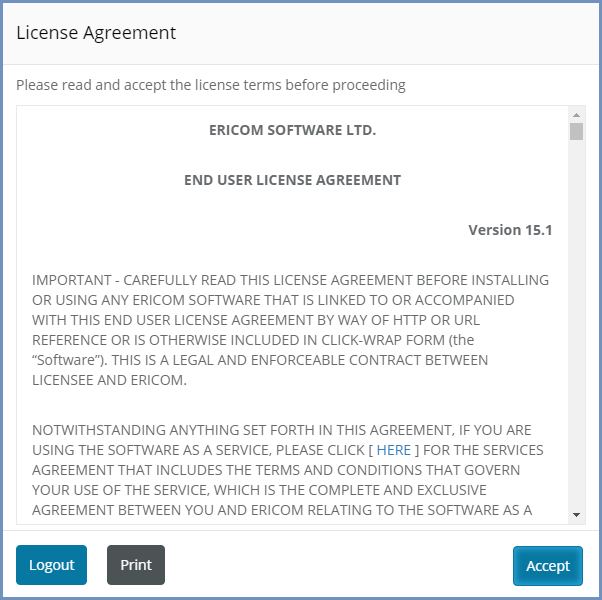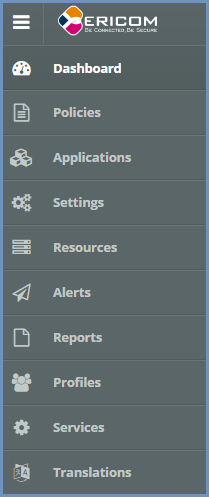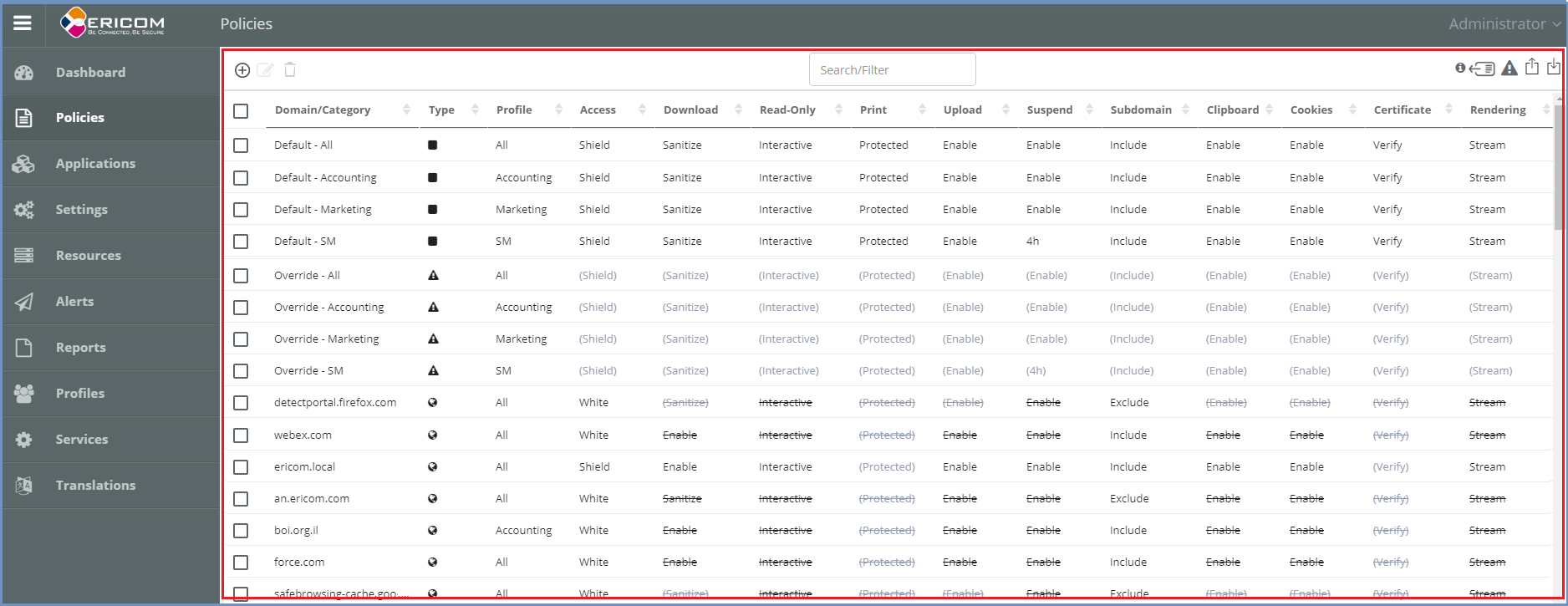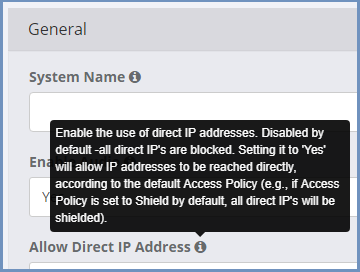導入¶
Webベースの管理コンソールを起動するには、 http://<ShieldHostname>:30181 にアクセスします。ホスト名/IPアドレス - これは、Shield Management コンポーネントを実行しているマシンのアドレスです。
Chrome ブラウザで管理コンソールを使用することをお勧めします。
初めてコンソールを起動すると 接続がプライベートではない ことを示すセキュリティ警告が表示されます。 これは、管理コンソールがHTTPSであり、適切な証明書がないためです。 これを処理するには、adminにログインし、マシンの <ShieldHostname> で管理コンソールのFQDNを設定します。 詳細は こちら をご覧ください。
Webインターフェイスは、1440ピクセルの水平解像度に最適化されています。
デフォルトの資格情報:
Username: admin
Password: ericomshield
UI言語を選択する¶
管理コンソールのユーザーインターフェイス言語を変更するには、右上のコンテキストメニューをクリックして設定画面を開きます。
言語を選択します。
リストから目的の言語を選択し、システムにログインします。ユーザーインターフェイスは選択した言語を使用します。
パスワードの変更¶
ログインパスワードを変更するには、設定画面に行き、 パスワードの変更 を選択してください
現在のパスワードと新しいパスワード(2回)を入力し、[保存]を押します。 新しいパスワードを使用して管理コンソールにログインします。
管理コンソールの使用¶
管理コンソールを初めて開くと、EULA が表示されます。管理コンソールにアクセスする前に、EULA を受け入れる必要があります。このポップアップは、受け入れられるまで表示され続けます。
EULA はポップアップから印刷できます。EULA を受け入れられない場合は、Logout オプションを選択して管理コンソールを終了します。
EULA が受け入れられると、コンソールを使用できます。
管理コンソールは、以下のパネルで構成されています。